Vamos ver las posibilidades de la página de
búsqueda avanzada de AlltheWeb,
que tiene algunas opciones interesantes.
Vamos ver las diferentes secciones de la pantalla: Search for,
Boolean, Lenguage, Word Filters, Domain
filters, File Format , Date y Presentation.
En primer lugar debemos elegir entre dos opciones: Search for y Boolean.
![]() Search for.
Search for.
En este tipo de búsqueda debemos elegir una de estas tres opciones
del desplegable."all the words", "any of the words"
y "exact phrase". Según la opción que elijamos
de esta lista obtendremos los efectos siguientes.
- "all the words" indica que busque páginas que contengan todas las palabras que escribamos en la caja de búsqueda. Es decir Palabra1 AND Palabra2 AND Palabra3 AND ...
- "any of the words" indica que busque páginas que contengan alguna de las palabras que escribamos en la caja de búsqueda. Es decir Palabra1 OR Palabra2 OR Palabra3 OR ...
- "exact phrase" indica que busque páginas que contengan la frase exactamente tal y como la hemos escrito en la caja de búsqueda. Si no seleccionamos esta opción al realizar la búsqueda habrá ciertas palabras que aunque las escribamos en la caja de búsqueda no se tendrán en cuenta, como los artículos, preposiciones, plurales, etc.
Por ejemplo si escribimos "El arco del triunfo" omitirá "El" y "del" y buscará "arco" y "triunfo". Si queremos que busque exactamente "EL arco del triunfo" deberemos elegir la opción "exact phrase" .
![]() Boolean.
Boolean.
Este tipo de búsqueda está pensado para búsquedas
más complejas en la que debemos mezclar
condiciones AND y OR, y el operador NOT. Por ejemplo, podríamos
escribir: (palabra1 AND palabra2) OR (palabra3 AND NOT palabra4). Podemos
elegir que busque páginas web, Pictures (imágenes), Vídeos,
Ficheros MP3 o Ficheros FTP.
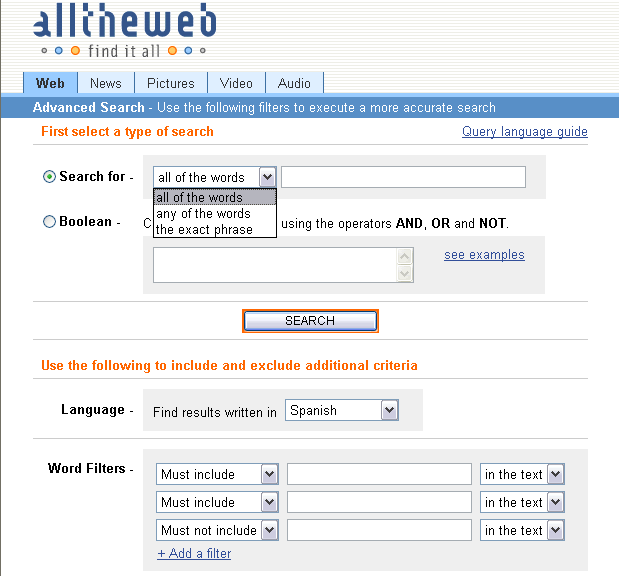
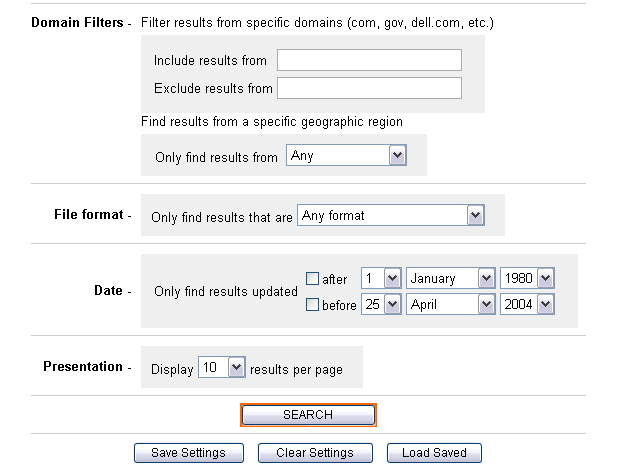 .
.